
Utiliser Dockers > Propriétés d’objet pour activer-désactiver le dialogue Propriétés d’objet. Utilisez-les pour sélectionner des couleurs pour les contours et remplissages d’objets vectoriels.
|
|
Utiliser Dockers > Propriétés d’objet pour activer-désactiver le dialogue Propriétés d’objet. Utilisez-les pour sélectionner des couleurs pour les contours et remplissages d’objets vectoriels. |
Avec EmbroideryStudio vous pouvez sélectionner les couleurs pour les contours comme pour les remplissages. Le coloriage facilite l’interprétation des objets vectoriels. Par exemple, une couleur unie de remplissage tendrait à indiquer Satin ou Tatami, alors qu’un patron de remplissage pourrait être interprété comme Remplissage de motifs ou Fractionnement de programme.
1Insérez ou créez un graphique vectoriel.
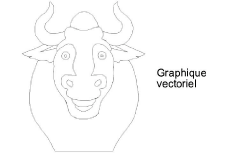
2Le cas échéant, dissociez des objets vectoriels.
3Sélectionnez un objet vectoriel, cliquez à droite et sélectionnez Propriétés sur le menu contextuel. Le docker Propriétés d’objet s’ouvre.
4Pour changer la couleur du contour de l’objet sélectionné, ajustez les paramètres dans le panneau Ligne :
3Sélectionnez un style de contour sur la liste Style.
3Sélectionnez une largeur de contour dans le champ Largeur.
3Cliquez sur Couleur et sélectionnez une couleur de contour dans le dialogue Couleur.
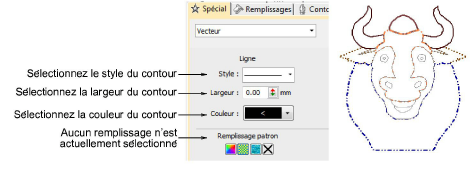
5Pour remplir l’objet sélectionné avec une couleur unie, sélectionnez l’icone Remplissage uni et cliquez sur la liste déroulante Couleur pour accéder vaux couleurs.
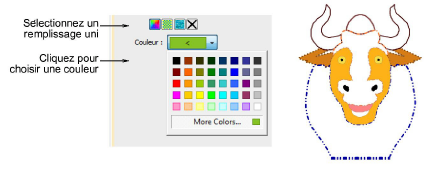
6Pour remplir l’objet sélectionné avec un remplissage de patron, sélectionnez l’icone Remplissage patron et ajustez les paramètres :
3Sélectionnez un patron sur la liste.
3Sélectionnez une couleur d’avant-plan en utilisant le bouton Premier plan.
3Rendez l’arrière-plan transparent si désiré, ou choisissez une couleur en utilisant le bouton Derrière.
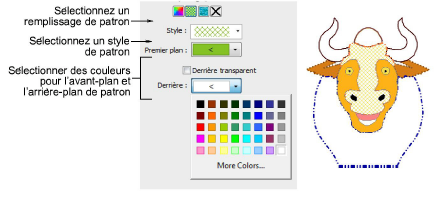
7Pour remplir l’objet sélectionné avec une image-point – par ex. : une texture de tissu – sélectionnez l’icone Remplissage image-point et cliquez sur le bouton Charger pour insérer un fichier image par le biais du dialogue Ouvrir.
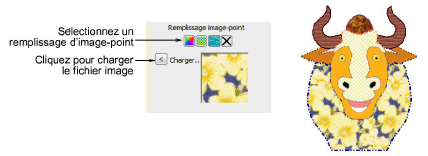
Note : Pour visualiser les changements dans la feuille de programmation de production, sélectionnez Fichier > Aperçu avant impression. Dans l’onglet Options > Dessin de broderie sélectionnez la case à cocher Vecteurs.
3Insérer des graphiques vectoriels